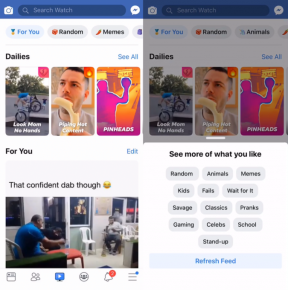الإصلاح: Battlefield 5 Low FPS Drops على الكمبيوتر
Miscellanea / / July 15, 2022
Battlefield V هي لعبة إطلاق نار من منظور شخص أول تم تطويرها بواسطة DICE ونشرتها Electronic Arts. إنها الدفعة الرئيسية الحادية عشرة في سلسلة Battlefield وخليفة Battlefield 1 لعام 2016 وتم إصدارها لنظام التشغيل Microsoft Windows و PlayStation 4 و Xbox One في 20 نوفمبر 2018. بعد التحديث الجديد ، أبلغ العديد من اللاعبين عن Battlefield 5 Low FPS Drops على أجهزة الكمبيوتر الخاصة بهم ويريدون زيادة الأداء.
إذا كنت تواجه نفس المشكلة على جهاز الكمبيوتر الخاص بك مع ينخفض معدل الإطارات وتلعثم أثناء اللعب ، فأنت لست وحدك. يوصى باتباع دليل تحرّي الخلل وإصلاحه بالكامل لحل هذه المشكلة بسهولة.

محتويات الصفحة
-
إصلاح Battlefield 5 Low FPS Drops على جهاز الكمبيوتر | زيادة الأداء
- 1. تحقق من متطلبات النظام
- 2. تحديث برامج تشغيل الرسومات
- 3. التبديل بين أوضاع العرض
- 4. قم بتشغيل اللعبة كمسؤول
- 5. إغلاق مهام التشغيل في الخلفية
- 6. إيقاف التنزيلات في الخلفية
- 7. قم بالتبديل إلى الإعدادات التلقائية في الفيديو
- 8. اضبط الأداء العالي في خيارات الطاقة
- 9. اتصل بدعم Battlefield 5
إصلاح Battlefield 5 Low FPS Drops على جهاز الكمبيوتر | زيادة الأداء
لقد قدمنا جميع الحلول الممكنة أدناه والتي من المفترض أن تكون في متناول يدك. اتبع جميع الطرق واحدة تلو الأخرى حتى يتم إصلاح مشكلتك تمامًا. لذا ، دون إضاعة المزيد من الوقت ، دعنا ننتقل إليها.
1. تحقق من متطلبات النظام
في الغالب ، قد تتسبب مشكلات التوافق مع مواصفات جهاز الكمبيوتر الخاص بك في حدوث مثل هذه المشكلات على الإطلاق. لذلك ، نقترح عليك التحقق من متطلبات نظام اللعبة ومواصفات جهاز الكمبيوتر الخاص بك بشكل صحيح قبل القفز إلى أي نتيجة. لقد ذكرنا هنا كلاً من الحد الأدنى ومتطلبات النظام الموصى بها لهذا العنوان.
الحد الأدنى من المتطلبات:
الإعلانات
- يتطلب معالج 64 بت ونظام تشغيل
- نظام التشغيل: إصدار 64 بت من Windows 7 و Windows 8.1 و Windows 10
- المعالج: AMD FX-8350 / Core i5 6600K
- ذاكرة: 8 جيجا رام
- الرسومات: NVIDIA GeForce GTX 1050 / NVIDIA GeForce GTX 660 2 جيجابايت أو AMD Radeon RX 560 / HD 7850 2 جيجابايت
- برنامج DirectX: الإصدار 11
- تخزين: مساحة متوفرة تبلغ 50 جيجا بايت
متطلبات النظام المستحسنة:
- يتطلب معالج 64 بت ونظام تشغيل
- نظام التشغيل: إصدار 64 بت من نظام التشغيل Windows 10 أو إصدار أحدث
- المعالج: AMD Ryzen 3 1300X / Intel Core i7 4790
- ذاكرة: 12 جيجا بايت رام
- الرسومات: NVIDIA GeForce GTX 1060 6 جيجابايت / AMD Radeon RX 580 8 جيجابايت
- برنامج DirectX: الإصدار 11
- تخزين: مساحة متوفرة تبلغ 50 جيجا بايت
2. تحديث برامج تشغيل الرسومات
يوصى بالتحقق من تحديثات برنامج تشغيل الرسومات على جهاز الكمبيوتر الخاص بك حتى يمكن تشغيل الألعاب والبرامج الأخرى كثيفة الرسومات بشكل صحيح. لنفعل ذلك:
- انقر على اليمين على ال قائمة البدأ لفتح ملف قائمة الوصول السريع.
- انقر فوق مدير الجهاز من القائمة.
- حاليا، نقرتين متتاليتين على ال محولات أجهزة العرض فئة لتوسيع القائمة.

- ثم انقر على اليمين على اسم بطاقة الرسومات المخصصة.
- يختار تحديث السائق > اختر ابحث تلقائيًا عن السائقين.
- سيقوم التحديث تلقائيًا بتنزيل أحدث إصدار وتثبيته إذا كان متاحًا.
- بمجرد الانتهاء من ذلك ، تأكد من إعادة تشغيل جهاز الكمبيوتر الخاص بك لتغيير التأثيرات.
بدلاً من ذلك ، يمكنك تنزيل أحدث إصدار لبرنامج تشغيل الرسومات يدويًا وتثبيته مباشرةً من الموقع الرسمي الخاص بالشركة المصنعة لبطاقة الرسومات الخاصة بك. يمكن لمستخدمي بطاقة الرسومات Nvidia تحديث تطبيق GeForce Experience عبر موقع رسمي. وفي الوقت نفسه ، يمكن لمستخدمي بطاقة رسومات AMD زيارة ملف موقع AMD الإلكتروني.
الإعلانات
3. التبديل بين أوضاع العرض
تأكد من التبديل بين أوضاع عرض ملء الشاشة بلا حدود إلى أوضاع عرض بإطارات أو العكس من قائمة الإعدادات داخل اللعبة. سيساعد ذلك في تشغيل ملفات اللعبة بسلاسة اعتمادًا على دقة الشاشة ومواصفات الكمبيوتر الشخصي. يمكنك تجربتها مرة واحدة. استفاد بعض اللاعبين المتأثرين من هذا.
4. قم بتشغيل اللعبة كمسؤول
يجب عليك أيضًا تشغيل الملف التنفيذي للعبة Battlefield 5 كمسؤول لتجنب مشكلات الامتياز المتعلقة بالتحكم في حساب المستخدم. لفعل هذا:
- انقر على اليمين على ال باتلفيلد 5 ملف اختصار exe على جهاز الكمبيوتر الخاص بك.
- الآن ، حدد الخصائص > انقر فوق التوافق التبويب.

الإعلانات
- تأكد من النقر فوق ملف شغل هذا البرنامج كمسؤول خانة اختيار لتحديده.
- انقر فوق يتقدم واختر نعم لحفظ التغييرات.
5. إغلاق مهام التشغيل في الخلفية
في بعض الأحيان ، يمكن أن تستهلك مهام أو برامج التشغيل غير الضرورية في الخلفية أيضًا قدرًا أكبر من موارد وحدة المعالجة المركزية أو الذاكرة على النظام ، مما قد يتسبب في حدوث أعطال ، وتأخر ، وتعتيم ، وسقوط FPS ، وما إلى ذلك. للقيام بذلك:
- يضعط Ctrl + Shift + Esc مفاتيح لفتح ملف مدير المهام.
- الآن ، انقر فوق العمليات علامة التبويب> لتحديد المهام التي تعمل دون داعٍ في الخلفية وتستهلك موارد النظام الكافية.
- انقر فوق إنهاء المهمة لإغلاقه> قم بنفس الخطوات لجميع المهام غير الضرورية.
- بمجرد الانتهاء من ذلك ، أعد تشغيل النظام لتطبيق التغييرات.
6. إيقاف التنزيلات في الخلفية
هناك احتمالات كبيرة أنك تحاول تنزيل أو تثبيت تحديثات لعبة أخرى في وقت واحد ، بغض النظر عن العميل الذي تستخدمه. من الأفضل إيقاف التنزيلات الأخرى في الخلفية مؤقتًا أو إيقافها أثناء إطلاق لعبة Battlefield 5 وتشغيلها على العميل. بمجرد الانتهاء من اللعب ، يمكنك الاستمرار في تنزيل الألعاب أو تثبيت تحديثات التصحيح.
7. قم بالتبديل إلى الإعدادات التلقائية في الفيديو
إذا لم تنجح في إصلاح مشكلة إسقاط الإطارات ، فتأكد من التبديل إلى الإعدادات التلقائية في وضع الفيديو باتباع الخطوات أدناه.
- اضغط على خروج زر على لوحة المفاتيح في طريقة اللعب.
- الآن ، اذهب إلى اللعبة إعدادات القائمة> انقر فوق فيديو.
- يختار الإعدادات التلقائية > تأكد من استئناف اللعب للتحقق مما إذا كان الإطار يسقط أم لا يزال يظهر أم لا.
- إذا كانت الفاصل الزمني في اللعبة أو قطرات الإطار لا تزال موجودة ، فحدد الجميع وحاول خفض إعدادات الفيديو من قائمة اللعبة.
8. اضبط الأداء العالي في خيارات الطاقة
إذا كان نظام Windows الخاص بك يعمل في الوضع المتوازن في خيارات الطاقة ، فإن النظام والأجهزة لا يعملان بكامل طاقتهما. يمكنك ببساطة ضبط الوضع عالي الأداء للعب المكثف للحصول على نتائج أفضل. ومع ذلك ، سيستهلك وضع الأداء العالي استخدامًا أعلى للبطارية إذا كنت تستخدم جهاز كمبيوتر محمول. لفعل هذا:
- اضغط على قائمة البدأ > النوع لوحة التحكم وانقر عليها من نتيجة البحث.
- الآن ، اذهب إلى الأجهزة والصوت > تحديد خيارات الطاقة.
- انقر فوق أداء عالي لتحديده.
- تأكد من إغلاق النافذة وإغلاق جهاز الكمبيوتر الخاص بك بالكامل. للقيام بذلك ، انقر فوق قائمة البدأ > اذهب إلى قوة > اغلق.
- بمجرد إيقاف تشغيل الكمبيوتر بالكامل ، يمكنك تشغيله مرة أخرى.
9. اتصل بدعم Battlefield 5
إذا لم تنجح أي من الطرق معك ، فاتصل بـ دعم Battlefield 5 لمزيد من المساعدة.
هذا كل ما في الأمر يا رفاق. نفترض أن هذا الدليل كان مفيدًا لك. لمزيد من الاستفسارات ، يمكنك التعليق أدناه.